Win10怎样去掉桌面图标阴影?Win10去掉桌面图标阴影的方法
发布时间:2025-10-23 08:35:22 本站作者 【 字体:大 中 小 】 浏览:36 次
现在使用Win10系统的用户依旧是很多,而最近有部分Win10用户反映,桌面图标上的文字底下有阴影,让人看着非常的不舒服,所以用户想要去掉这些阴影,但苦于不知如何去掉,这时候要如何操作呢?下面就和小编一起来看看方法吧。
Win10去掉桌面图标阴影的方法
1、我们先来看一下桌面图标上文字的阴影,看起来会比较重,特别是使用一些颜色浅的壁纸时。
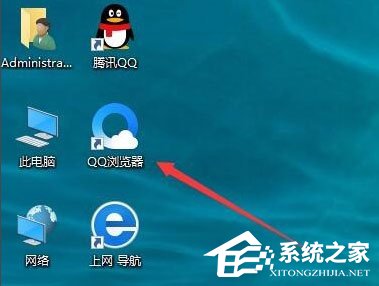
2、右键点击桌面上的“此电脑”图标,然后在弹出菜单中选择“属性”菜单项。
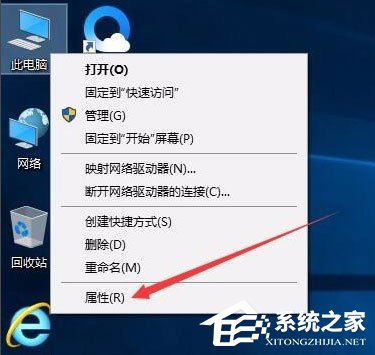
3、在打开的属性窗口,点击左侧边栏的“高级系统设置”快捷链接。
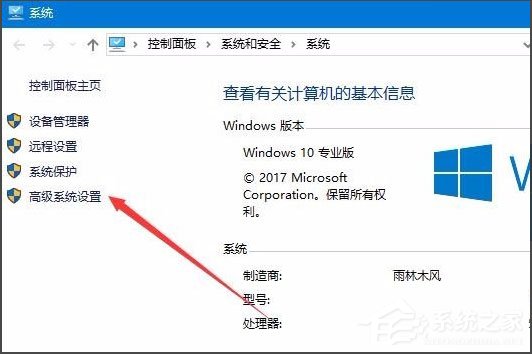
4、在打开的系统属性窗口中,点击性能一项中的“设置”按钮。
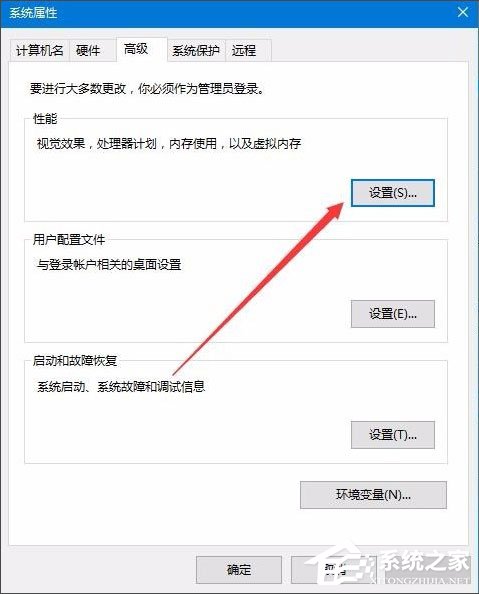
5、这时会打开性能选项窗口,在这里取消掉“平滑屏幕字体边缘”与“在桌面上为图标标签使用阴影”前的复选,然后点击确定按钮。
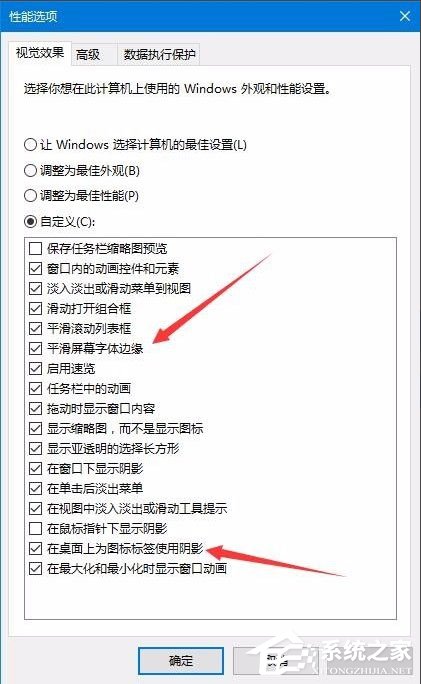
6、这时我们可以看到在桌面上图标的文字已没有阴影了。
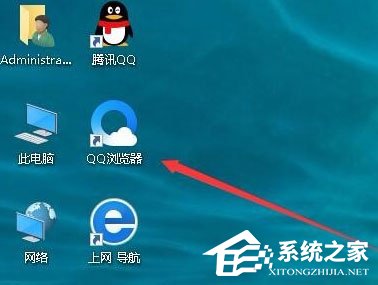
以上就是Win10去掉桌面图标阴影的方法,按照以上方法进行操作,就能轻松去掉桌面图标文字底下的阴影了。
热门推荐
最新发布

手工制作炸紫薯片的完美方法

炸紫薯片是一种营养丰富、美味可口的小吃,不仅口感酥脆,还富含多种维生素和纤维素。本文将为大家介绍手工制作炸紫薯片的完美方法,让你轻松制作出美味可口的紫薯片。一、准备食材和工具首先需要准备好新鲜的紫薯、切削器、油锅、油温计和盐。二、选购新鲜的紫薯要制作出口感松脆的紫薯片,首先要选购新鲜的紫薯。选择表皮...

美味可口的玉米粒烩三丁

中国传统佳肴历经几千年的沉淀,烹饪技艺早已深入人心。然而,时代在不断进步,人们的口味也在不断改变。如何在传承中创新,是一个需要思考的问题。本文将以玉米粒烩三丁为例,介绍一种传统佳肴的改良方法,让大家领略到传统和现代相结合的美味。选料细致,以玉米为主角在制作玉米粒烩三丁时,选料是非常关键的。首先要选择...

红豆沙的制作方法

红豆沙是中国传统美食之一,其口感香甜可口,深受人们的喜爱。红豆沙的制作方法多样,下面将为大家介绍一种以香甜红豆沙的做法为主题的制作方法。一:选材要制作一份美味可口的红豆沙,首先要选择好的红豆。选购时应该选择粒大、色泽鲜艳、无虫蛀、没有泛黄、坏掉和异味的红豆。二:洗净浸泡选好的红豆应该用清水充分浸泡2-...

消暑养生,营养粥来帮忙

夏季酷热难耐,人们常常感到疲惫不堪。此时,一份清凉可口的营养粥不仅可以消暑解渴,还能够补充身体所需的营养成分。下面,本文将为大家介绍以消暑营养粥为主题的做法。1.麦片粥在锅中加入适量的麦片和水,小火慢煮,待麦片煮软烂后再加入适量的牛奶和蜂蜜,煮至浓稠即可。2.鸡肉粥将鸡肉洗净切小块,加入锅中烧开水焯水,...















